Si usa un teléfono Samsung, es probable que haya oído hablar de Good Lock. Para quien no lo sepa, Good Lock es una aplicación exclusiva de Samsung con varios módulos que funcionan en Expande la funcionalidad de tu teléfono Lo cual no podría lograr de otra manera usando las aplicaciones de Play Store. Samsung introdujo recientemente un nuevo módulo en “Good Lock” llamado “mundo maravillosoque ayuda a crear Fondos de pantalla vivos Se puede reproducir normalmente o mediante animación táctil. Veamos cómo hacer eso.

Cómo crear fondos de pantalla en vivo en el teléfono Samsung
Para comenzar a usar Wonderland, primero debe instalar la aplicación Good Lock de Samsung Galaxy Store. Es posible que esta aplicación no esté disponible en todos los países, pero puede usar este truco para usar unidades Good Lock incluso en países no admitidos.

Una vez descargada, abre la aplicación y selecciona la pestaña “FamilyAquí puedes encontrar la unidad "Wonderland". Haga clic en él y haga clic تثبيت. Ahora abra la consola Wonderland desde el cajón de la aplicación como cualquier otra aplicación y toque "Empezar"
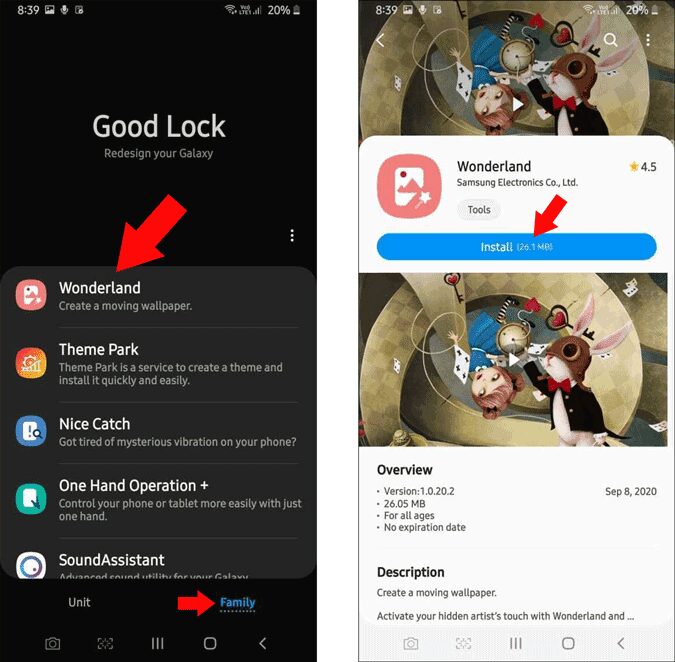
Aquí puede usar fondos de pantalla en vivo prediseñados o hacer clic en "جديدPara empezar a crear un nuevo fondo de pantalla.
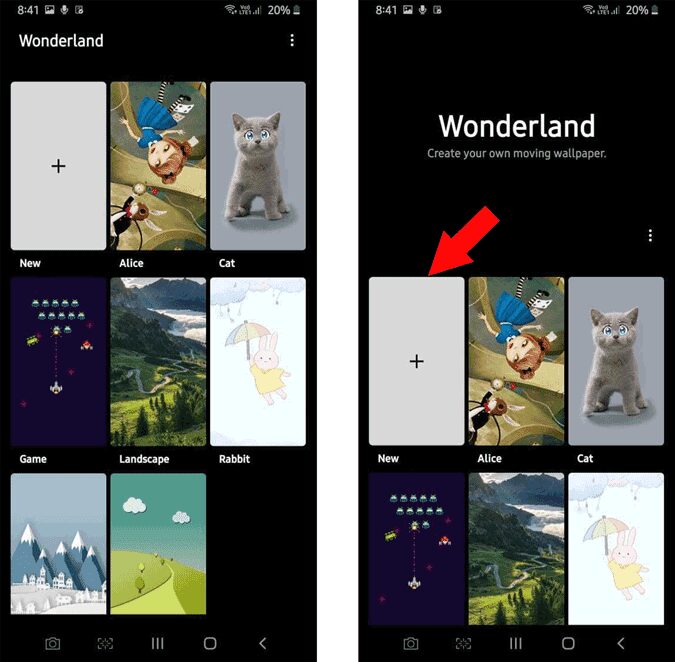
Ahora, para crear el fondo de pantalla, primero agregue el fondo haciendo clic en el botón de fondo de pantalla y luego seleccione la imagen de fondo de su galería.
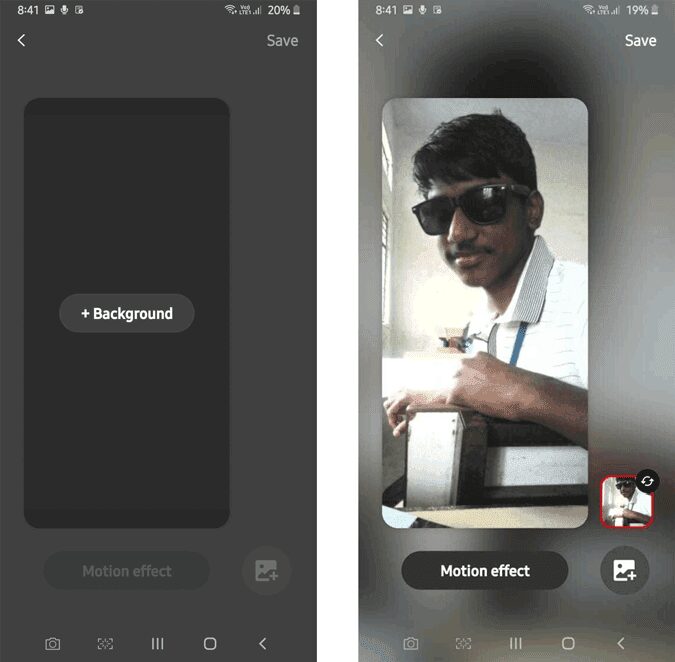
Ahora haga clic en el botón de imagen en la esquina inferior derecha para agregar las fotos y los efectos de filtro como capas sobre el fondo.
Al hacer clic en la imagen, tiene la opción de agregar una imagen de su galería o seleccionar cualquier calcomanía prediseñada. Una vez agregado, puede arrastrarlo a la ubicación deseada y ajustar el tamaño y el ángulo de rotación con dos dedos.
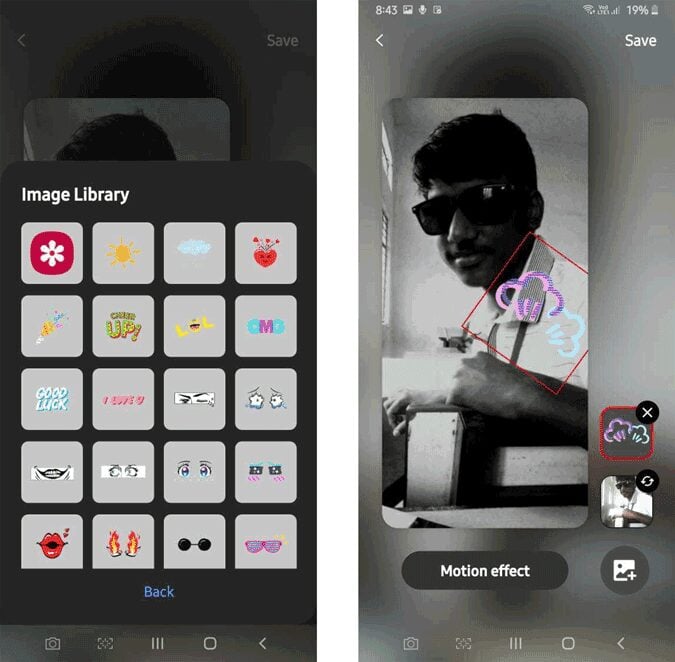
haciendo click Efectos de partículas Tiene la opción de agregar una parte de su galería o seleccionar cualquier partícula prediseñada. Luego, debe seleccionar el estilo de animación para estos efectos de partículas.
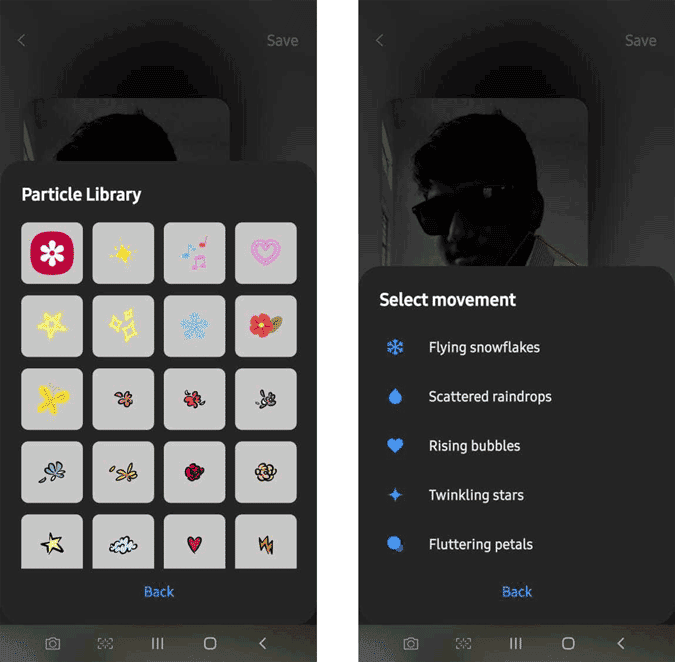
Una vez que haya seleccionado la animación de partículas, puede elegir "Auto-reproduccióno operar conefecto táctil. Luego, puede ajustar la configuración de las partículas, como el patrón de coloración, el tamaño de las partículas, la duración, el patrón de rotación, la cantidad de elementos, la dirección de propagación, etc.
Finalmente, puede hacer clic en Efecto de movimiento en la parte inferior para agregar movimiento a todas las capas sobre el fondo. Este movimiento es impulsado por el giroscopio, por lo que el fondo de pantalla y las capas se moverán de acuerdo con el movimiento del teléfono. Además, también puedes ajustar los movimientos según los ejes X, Y y Z.
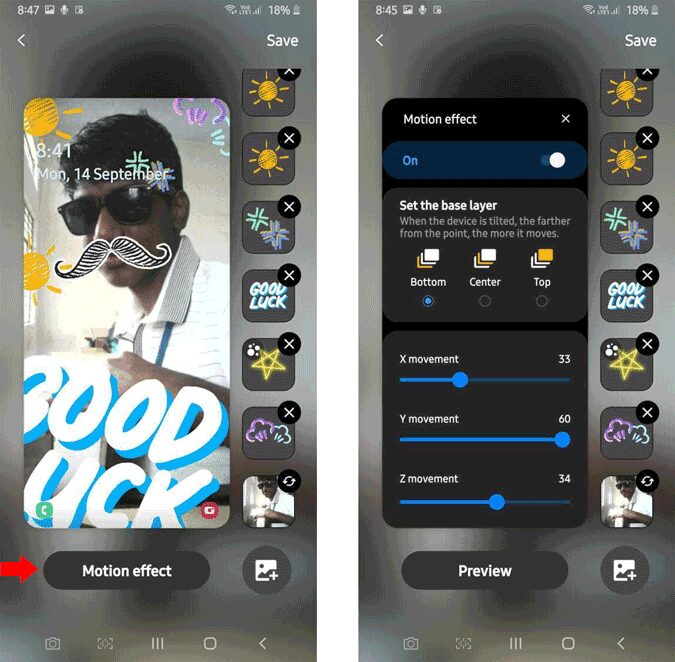
Una vez que haya terminado de editar su fondo, haga clic en Guardar en la parte superior y etiquétalo.
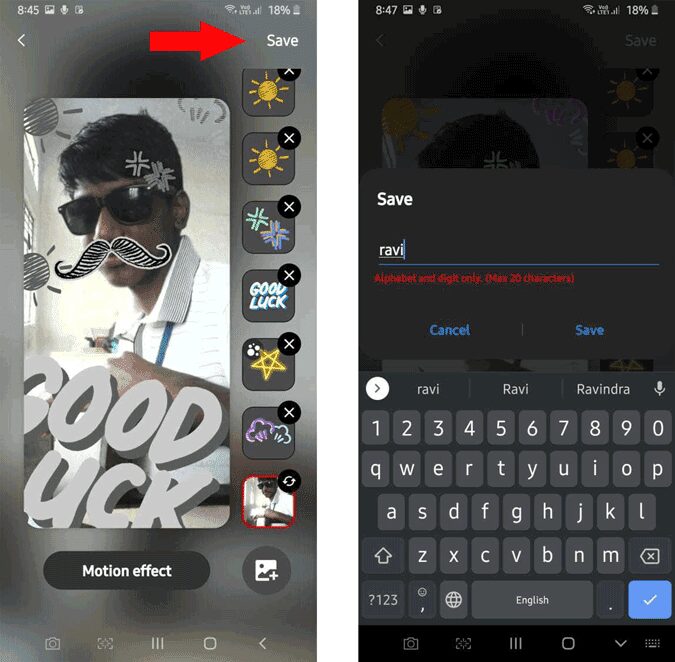
Una vez que haya terminado, tiene la opción de configurar el fondo de pantalla solo como fondo de pantalla de inicio o como pantalla de inicio y pantalla de bloqueo
De todos modos, no puede guardar el fondo de pantalla en la galería ni compartirlo con nadie si lo desea, incluso con otros teléfonos Samsung. Pero crear un nuevo fondo de pantalla en vivo ahora es solo cuestión de minutos. Solo usé imágenes y partículas prediseñadas, puedes Descargar imágenes PNG Desde Internet, o puede crear sus imágenes favoritas usando Photoshop si quieres eso







